ps非主流教程:非主流藍色效果
時間:2024-03-01 16:30作者:下載吧人氣:26
素材圖片主色以黃綠色為主,轉(zhuǎn)成藍色用通道替換及調(diào)色工具調(diào)色都比較塊。轉(zhuǎn)為藍色后還需要微調(diào)暗部及高光部分的顏色,增強圖片的層次感,同時需保留一些暖色來豐富畫面。
原圖

最終效果

1、打開素材圖片,創(chuàng)建可選顏色調(diào)整圖層,對黃、綠、黑進行調(diào)整,參數(shù)設(shè)置如圖1- 3,效果如圖4。這一步把背景主色轉(zhuǎn)為黃褐色。
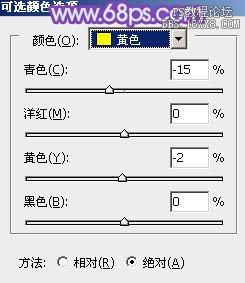
<圖1>
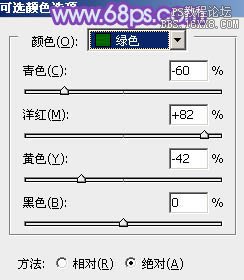
<圖2>
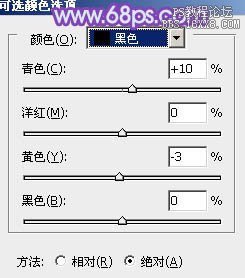
<圖3>

<圖4>
2、按Ctrl+ J 把當(dāng)前可選顏色調(diào)整圖層復(fù)制一層,不透明度改為:50%,增強背景顏色,效果如下圖。

<圖5>
3、創(chuàng)建曲線調(diào)整圖層,對RGB、紅、綠、藍進行調(diào)整,參數(shù)設(shè)置如圖6- 9,效果如圖10。這一步給圖片稍微增加亮度,并給暗部增加藍色。
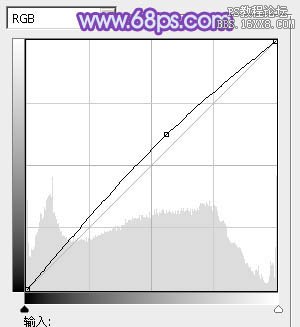
<圖6>
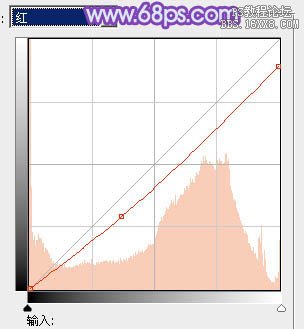
<圖7>
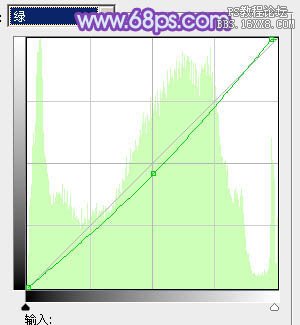
<圖8>
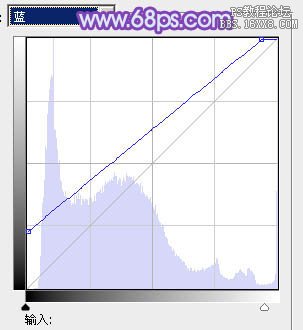
<圖9>

<圖10>
4、創(chuàng)建色彩平衡調(diào)整圖層,對陰影、中間調(diào)、高光進行調(diào)整,參數(shù)設(shè)置如圖11- 13,效果如圖14。這一步給圖片增加藍色。

<圖11>
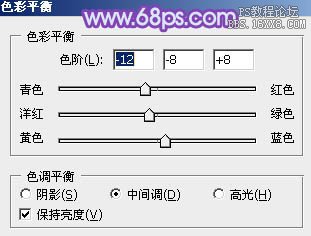
<圖12>

<圖13>
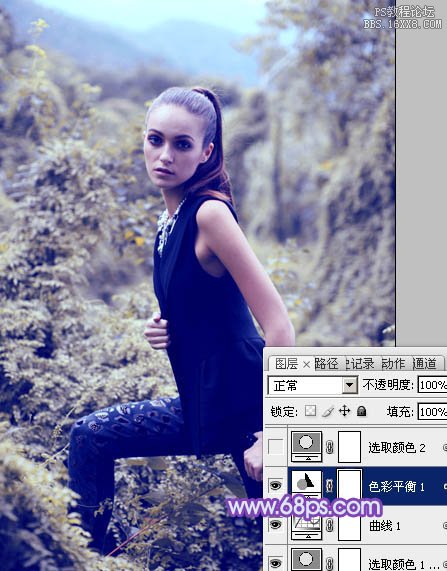
<圖14>
5、創(chuàng)建可選顏色調(diào)整圖層,對黃、青、白、黑進行調(diào)整,參數(shù)設(shè)置如圖15- 18,效果如圖19。這一步主要給圖片的高光部分增加淡藍色。
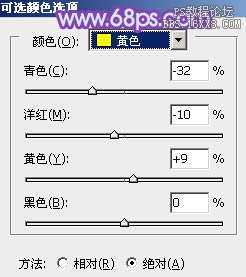
<圖15>
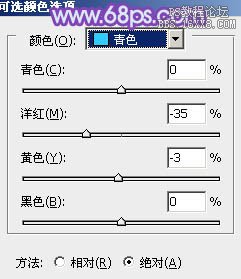
<圖16>
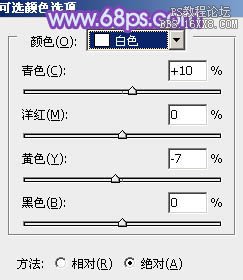
<圖17>
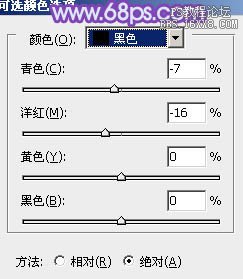
<圖18>

<圖19>
6、按Ctrl+ Alt + 2 調(diào)出高光選區(qū),新建一個圖層填充淡青色:#C0DBDE,混合模式改為“濾色”,不透明度改為:20%,效果如下圖。這一步稍微增加圖片高光部分的亮度。

<圖20>
7、把背景圖層復(fù)制一層,按Ctrl+ Shift + ] 置頂,按住Alt鍵添加圖層蒙版,用白色畫筆把人物臉部及膚色部分擦出來,再把不透明度改為:50%,效果如下圖。這一步簡單還原皮膚顏色。

<圖21>
8、微調(diào)一下人物膚色,再簡單給人物磨一下皮,大致效果如下圖。

<圖22>
9、創(chuàng)建曲線調(diào)整圖層,對RGB,藍通道進行調(diào)整,參數(shù)設(shè)置如圖23,24,效果如圖25。這一步給圖片增加亮度和藍色。
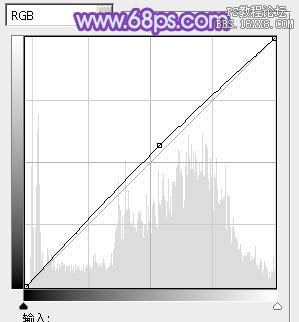
<圖23>
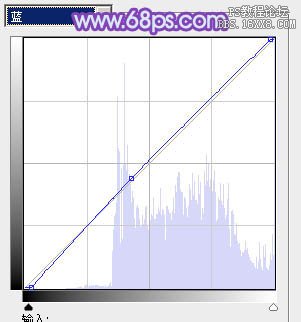
<圖24>

<圖25>
10、按Ctrl+ Alt + 2 調(diào)出高光選區(qū),按Ctrl + Shift + I 反選,新建一個圖層填充暗綠色:#A0B6A5,混合模式改為“濾色”,不透明度改為:20%,效果如下圖。這一步稍微增加暗部亮度。

<圖26>
11、創(chuàng)建色彩平衡調(diào)整圖層,對陰影、中間調(diào)、高光進行調(diào)整,參數(shù)設(shè)置如圖27- 29,效果如圖30。這一步給圖片增加藍色。

<圖27>

<圖28>
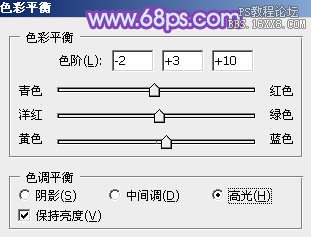
<圖29>

<圖30>
12、新建一個圖層,簡單給圖片增加一些高光,方法任選,大致效果如下圖。

<圖31>
最后調(diào)整一下顏色和細(xì)節(jié),完成最終效果:


網(wǎng)友評論